Honnan tudhatom, hogy mi a baj a PS4 lemezemmel?
Általában nem fogja tudni pontosan, mi a probléma, amíg nem hajt végre néhány lépést a probléma megoldása előtt. Ha a PS4 nem fogadja el a lemezt, akkor számtalan tényező lehet benne, mind a hardver, mind a szoftver területén. Akár az előbbi, akár az utóbbiak problémákat okoznak Önnek, akár önmagában is megoldhatja… bizonyos mértékig. Nem javasolnám a PS4 teljes kibelezését, de vannak módok szétszedésre és kisebbre olyan beállítások, amelyek megoldást jelenthetnek, ha a lemez tisztítása vagy a konzol újraindítása nem munka.
Ellenőrizze, hogy van-e már lemez a PS4-en
Meglepődnél azon, hogy hány ember nem szokott erre gondolni, mert egyszerűen olyan könnyű átvilágítani. Ha a PS4 nem fogadja el a lemezt, annak az lehet az oka, hogy már benne van egy lemez, amelyet elfelejtett, vagy az Ön tudta nélkül helyezték el. Ebben az esetben először dobja ki a lemezt. Ha nem dobja ki, akkor az alábbi lépésekben bemutatott kézi kiadó csavart kell használnia.
Tisztítsa meg a lemezt
Ez hangoskodónak tűnik, de kellene gondosan tisztítsa meg a lemezt. Míg első pillantásra a lemez jónak tűnhet, ha gyorsan ellenőrzi, mégis szüksége lehet egy gyors fényezésre, hogy megszabaduljon néhány felszínes karcolástól vagy portól. Próbáljon száraz mikroszálas kendővel ledörzsölni, és ellenőrizze azt is, hogy nincsenek-e olyan apró repedések a lemezen, amelyeket nehezen lehet észrevenni.
Emlékezik, a lemezt mindig egyenes vonalban törölje középről kifelé, és ne használjon folyékony tisztítószert, mivel letörli.
Indítsa újra és frissítse a Csökkentett módból
- Ennek a lépésnek a megkezdéséhez győződjön meg róla, hogy a PlayStation 4 az teljesen kikapcsolva és nem csak pihenő módban.
- Ha egyszer ki van kapcsolva, nyomja meg és tartsa lenyomva a bekapcsológombot néhány másodpercig.
- 7 másodperc múlva hallatszik egy kezdő sípolás, majd egy újabb sípolás. A második hangjelzés után engedje fel a gombot.
-
Csatlakoztassa a DualShock 4 vezérlőt az USB töltőkábellel a konzolhoz.
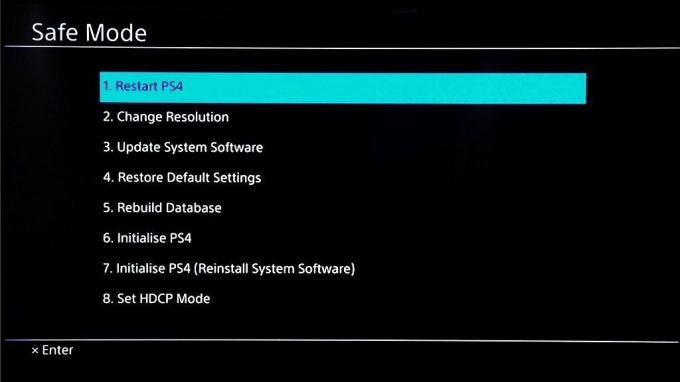 Forrás: Android Central
Forrás: Android Central - Innen egy fekete képernyő jelenik meg a felsorolt opciók közül. Vagy válassza az elsőt: Indítsa újra a PS4-et, vagy a harmadik: Frissítse a rendszerszoftvert.
Ezután a konzolnak a szokásos módon kell elindulnia.
Húzza meg a kézi kiadó csavart
Megjegyzés: Ehhez minden kábelt ki kell húzni a PS4-ből.
Nem számít, milyen modellkonzolon játszik, legyen az eredeti PS4, PS4 Slim vagy PS4 Pro, mindegyiknek van egy kézi kiadó csavarja a lemezmeghajtóhoz, ha probléma merül fel és a lemeze megsérül megragadt. A Sony szerencsére olyan diagramokkal rendelkezik, amelyek pontosan mutatják, hogyan kell meghúzni ezt a csavart, ami kényelmesen megoldja azt a problémát is, hogy a PS4 nem fogadja el a lemezt. Ha nem biztos abban, hogy melyik modellje van, akkor a modellszám a rendszer burkolatán található vonalkód közelében található.
Eredeti PS4 modell
Ha 2013 és 2015 közepe között vásárolta meg a PS4-et, akkor valószínűleg CUH-1000 sorozatú vagy CUH-1110 sorozatú modellje van.
-
Gyengéden csúsztassa le a bal HDD-rekesz fedőlapját amint az alább látható.
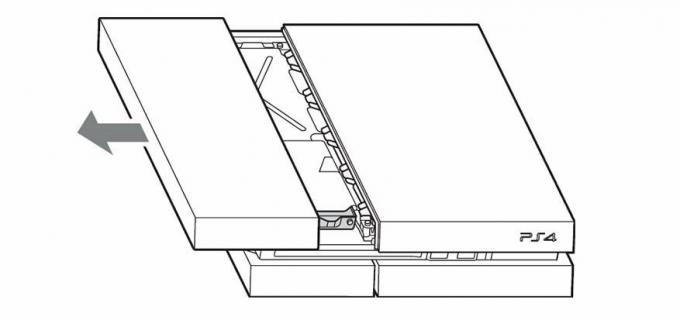 Forrás: Sony Interactive Entertainment
Forrás: Sony Interactive Entertainment -
Most meglátod két szellőzőnyílás. Elölről kövesse ezeket a szellőzőnyílásokat, amíg rá nem akad a rés, amely nincs csoportosítva más résszel. Itt van a csavar lesz. (Ha szükséges, használjon zseblámpát).
 Forrás: Sony Interactive Entertainment
Forrás: Sony Interactive Entertainment - Miután megtalálta, húzza meg a csavart szükség szerint.
- Helyezze vissza a HDD panelt és csatlakoztassa a konzolt.
PS4 CUH-1200 modell
2015 közepétől 2016 szeptemberéig bárki, aki PS4-et vásárol, valószínűleg felvette a PS4 CUH-1200 szériát.
- A fenti lépésekhez hasonlóan kezdje el a HDD borítóhely eltávolítása. Az ujjaival tőkeáttételként egyenletes nyomást gyakoroljon a varrás közelében, hogy a felső panel elcsúszhasson. (A panelnek kb. 7 mm-rel kell elmozdulnia, és kattanás hallható).
- Most részben el kell távolítania magát a HDD-t. Meglátja a csavarja be a PlayStation szimbólumaival.
-
Egyszerűen csavarja ki az óramutató járásával ellentétes irányba így elmozdíthatja a merevlemezt az útból.
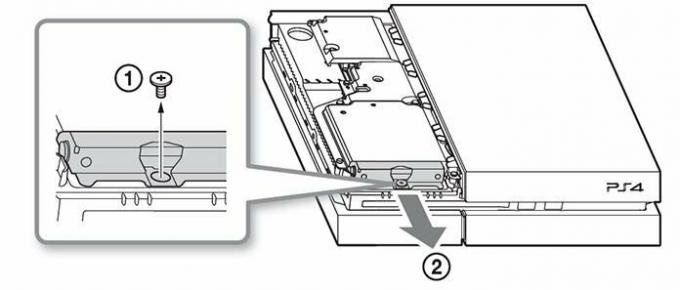 Forrás: Sony Interactive Entertainment
Forrás: Sony Interactive Entertainment -
Ezután látnia kell a kézi kiadó csavar amint az az alábbi ábrán látható.
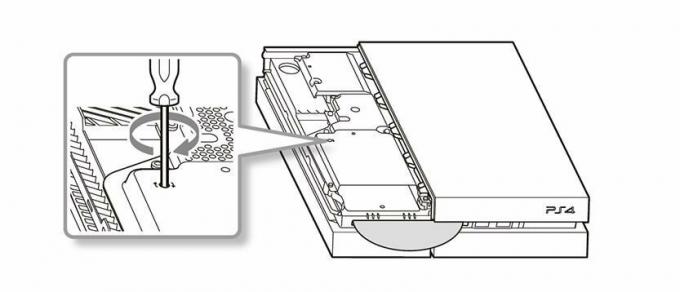 Forrás: Sony Interactive Entertainment
Forrás: Sony Interactive Entertainment
PS4 Slim és PS4 Pro
És ha 2016 végétől a mai napig vásárolt egy PS4-et, akkor valószínűleg vagy a PS4 Slim vagy a PS4 Pro lesz, amelyeket meglehetősen könnyű megkülönböztetni. Ezeket a kötegből a legkönnyebb meghúzni.
-
Fordítsa át a konzolt és keresse meg a kör alakú lyuk közvetlenül a PlayStation embléma felett.
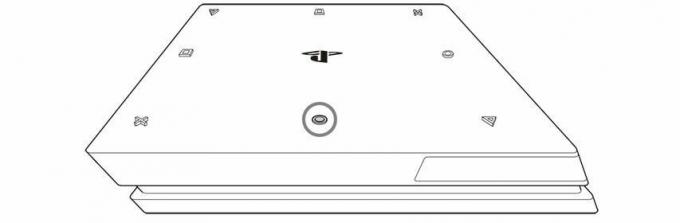 Forrás: Sony Interactive Entertainment
Forrás: Sony Interactive Entertainment -
Helyezze be a csavarhúzó itt és fordulat.
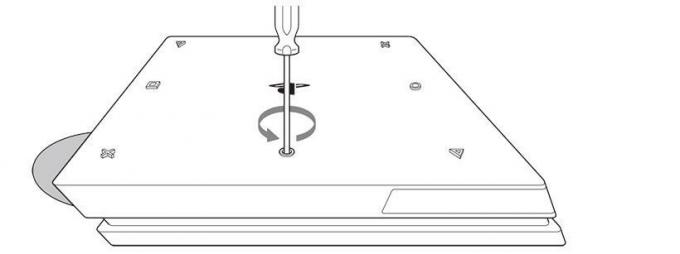 Forrás: Sony Interactive Entertainment
Forrás: Sony Interactive Entertainment
Voálá!
Küldje el a Sony-nak
Végső megoldásként ez csak nem jelenthet problémát, amelyet megoldhat. Ebben az esetben a Sony-nak lépnie kell, és onnan kell elvinnie. Könnyű szolgáltatási kérelmet adjon be.
Jennifer Locke
Jennifer Locke szinte egész életében videojátékokat játszott. Ha egy kontroller nincs a kezében, akkor mindent elfoglal a PlayStationről. Megszállottja a Csillagok háborúja és egyéb stréber dolgok miatt a Twitteren @ JenLocke95.
